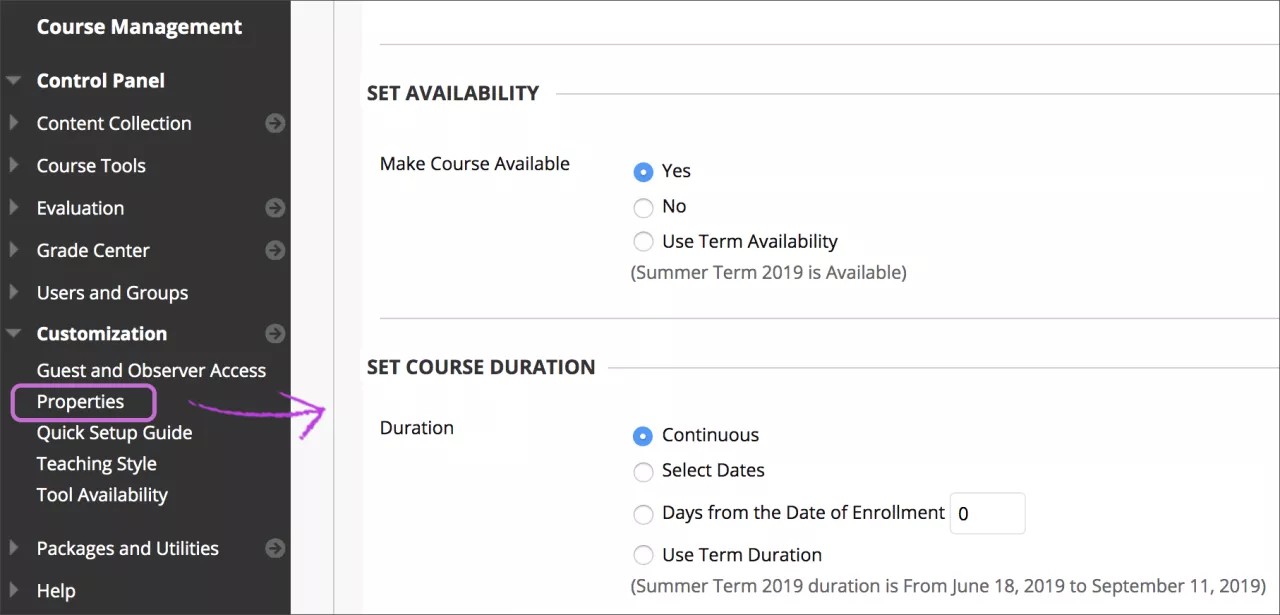Как открыть для учащихся доступ к моему курсу?
Настройте доступность своего курса: Панель управления > Настройка > Свойства > Установить доступность
- В разделе Установить доступность выберите Да или Нет.
- Предоставляя доступ к курсу, вы можете по желанию выбрать один из указанных параметров в разделе Установить продолжительность курса.
- Непрерывный (по умолчанию) — оставить курс доступным, не указывая дату начала или дату окончания.
- Выберите даты — выбрать дату начала и/или дату окончания.
- Дней с даты зачисления — задать период времени, в течение которого пользователи могут получить доступ после зачисления. Это наиболее удобный вариант для курсов, которые учащиеся проходят по индивидуальному графику.
- Нажмите кнопку Сохранить.
Можно сделать курс частным или недоступным для учащихся.
Как создать содержимое?
Готовы добавить содержимое к своему курсу? В контейнерах содержимого вы создаете отдельные части содержимого: области содержимого, учебные модули, планы занятий и папки. В контейнере содержимого создается содержимое из меню для элементов содержимого, тестов, заданий и ссылок на средства.
Подробнее о создании материалов курса
Можно ли скрыть материалы курса от учащихся на время подготовки?
Да. При создании содержимого можно задать его доступность. Можно сделать содержимое недоступным для учащихся на тот период, когда оно еще не готово для просмотра. Вы можете также ограничить элементы содержимого, видимые учащимся, на основе даты, времени, отдельных пользователей, групп курса и успеваемости по оцениваемым элементам.
Какое содержимое можно добавлять?
Некоторые параметры зависят от настроек администратора в вашем учреждении, но обычно можно добавлять файлы, аудио, видео, расписания, ссылки и папки.
Подробнее о типах материалов курса
Как создать специальные возможности для доступа к материалам курса?
Ваш класс состоит из различных учащихся, некоторые из которых имеют особые потребности. Добавляя содержимое с поддержкой специальных возможностей, вы можете быть уверены, что каждый учащийся выберет подходящий формат. Если в вашем учреждении используется Blackboard Ally, вы можете использовать это средство, чтобы обеспечить доступность материалов курса для всех учащихся.
Blackboard Ally автоматически сканирует материалы курса и делает работу с файлами удобной для учащихся с особыми потребностями.
Начало работы с Blackboard Ally
Что такое языковые пакеты?
В языковых пакетах системы Blackboard Learn используются языки и культурные нормы, адаптированные для разных аудиторий. Языковые предпочтения определяются на уровне системы, курса, организации и пользователя.
Три уровня языковых пакетов
Уровень системы
Ваше учреждение выбирает один языковой пакет в качестве пакета по умолчанию для системы. Это язык, на котором отображается система, если не указан другой языковой пакет на уровне курса или пользователя.
Уровень курса
В исходной среде можно задать языковой пакет, отличный от языкового пакета по умолчанию, чтобы всем пользователям курса содержимое отображалось на одном языке. Например, если вы проводите урок испанского языка, вы можете выбрать испанский на уровне курса.
Уровень пользователя
Пользователи могут выбрать предпочитаемые языковые пакеты, если языковой пакет не был применен принудительно.
Пользовательские имена для областей содержимого и средств не меняются с языковым пакетом. Эти значения остаются неизменными для всех языковых пакетов. Стандартные названия в каждом языковом пакете переводятся и выглядят по-разному.
Как установить языковой пакет?
- На панели управления разверните раздел Настройка и выберите пункт Свойства.
- На странице Свойства выберите нужный пакет в списке Языковой пакет.
- Нажмите кнопку Применить языковой пакет, чтобы этот курс всегда отображался с использованием выбранного языкового пакета.
- Нажмите кнопку Сохранить.
Если вы не выберете языковой пакет для курса, он будет отображаться с использованием предпочтительного для пользователя языкового пакета. Или если пользователь не установил предпочтительный языковой пакет, курс будет отображаться с использованием языкового пакета системы по умолчанию.
Почему на некоторые области курса не влияет выбор языкового пакета?
Как правило, панель управления отображается с использованием языкового пакета курса, а не языкового пакета, выбранного пользователем. Однако в некоторых областях курса страницы отображаются с использованием языкового пакета системы по умолчанию или предпочтительного для пользователя языкового пакета, а не языкового пакета курса. Для отображения следующих страниц не используется языковой пакет курса:
- Панель управления > Сведения о курсе > Редактировать элемент, Копировать элемент, Добавить элемент, Удалить элемент
- Панель управления > Копировать файлы в коллекцию материалов
- Панель управления > Доска обсуждений > Добавить форум
- Панель управления > Объявления > Подтверждение получения
При использовании языка с направлением письма справа налево порядок английских цифр не изменяется. Например, текст наподобие A58B265 остается таким же вне зависимости от направления чтения. Даты, косые черты и элементы управления мультимедиа не меняют направление, а элементы направления и полосы прокрутки будут перевернуты или сменят расположение.
Независимо от типа — «Хиджра» или григорианский — календарь будет отображаться слева направо, если он создан на английском языке с английскими цифрами. Но если в качестве языка интерфейса выбран арабский язык, календарь будет перевернут и будет отображаться справа налево.